TTEP.CN > 故障 >
Excel表格vlookup函数如何使用 Excel表格中vlookup函数的使用方
Excel表格vlookup函数如何使用 Excel表格中vlookup函数的使用方法 当然,介绍这个函数的时候要用例子进行说明,首先我们来设立一个例子。其实我们都知道这个是一个查询函数,而且是垂直查询的那种。在下图的excel中,建立的excel中设定了一些参数表格。
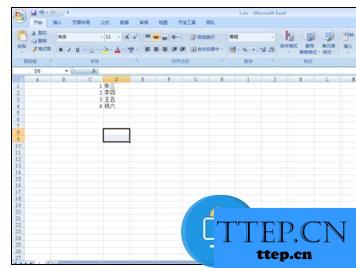
现在我们要做的是通过输入前面的id能够找到我要的后面人物名称的信息,这就可以理解为通过id去查询人物姓名。
具体怎么使用呢,我们先展示,我们可以在要显示的单元格内输入
=VLOOKUP(A1,$C$1:$D$4,2,TRUE),
然后按住Enter键,是不是没有效果。别着急,看下面的叙述。
我们在A1中输入1,然后按住Enter键,就会有我们想要的结果,B1中显示出
“张三”的名称,这就是我们要的结果。
下面我们检测一下刚才输入的一些数字的效果,我们在B1:B4中输入上面的公式,然后在A1:A4中输入相应的数字,这时候我们就会看到如下的效果。
演示的结果也看到了,下面我来解释一下这个函数吧。

VLOOKUP函数的语法是这样的,vlookup(number,table,c_index,range),
number:是要查找的值,也即是上面的id
table:就是我们要查找的区域
c_index:表示最终显示的是查找区域的第几列。
range: 是查找方式,我们这边定义的查找方式有两种,一种是精确查找,一种 是模糊查找。精确查找是第一列的值是无序的,所以我们查找的vlookup
函数的最后参数值为false或者0。
如果是第一列的值是有序的,所以我们查找的vlookup
函数的最后参数值为true或者1。
下面我们来看看false参数的使用,当我们改变数字的顺序的时候,我们会看到什么效果呢?效果是结果不正确。
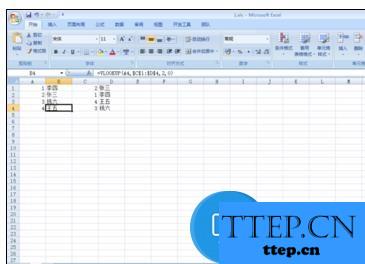
当我们将公式改为=VLOOKUP(A1,$C$1:$D$4,2,FALSE)或者
=VLOOKUP(A1,$C$1:$D$4,2,0)的时候我们就会看到什么效果呢,结果毋庸置疑,都正确。
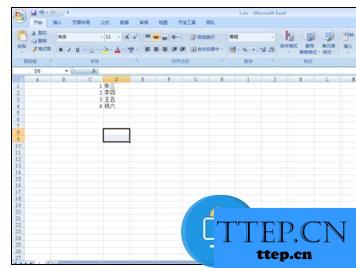
现在我们要做的是通过输入前面的id能够找到我要的后面人物名称的信息,这就可以理解为通过id去查询人物姓名。
具体怎么使用呢,我们先展示,我们可以在要显示的单元格内输入
=VLOOKUP(A1,$C$1:$D$4,2,TRUE),
然后按住Enter键,是不是没有效果。别着急,看下面的叙述。
我们在A1中输入1,然后按住Enter键,就会有我们想要的结果,B1中显示出
“张三”的名称,这就是我们要的结果。
下面我们检测一下刚才输入的一些数字的效果,我们在B1:B4中输入上面的公式,然后在A1:A4中输入相应的数字,这时候我们就会看到如下的效果。
演示的结果也看到了,下面我来解释一下这个函数吧。

VLOOKUP函数的语法是这样的,vlookup(number,table,c_index,range),
number:是要查找的值,也即是上面的id
table:就是我们要查找的区域
c_index:表示最终显示的是查找区域的第几列。
range: 是查找方式,我们这边定义的查找方式有两种,一种是精确查找,一种 是模糊查找。精确查找是第一列的值是无序的,所以我们查找的vlookup
函数的最后参数值为false或者0。
如果是第一列的值是有序的,所以我们查找的vlookup
函数的最后参数值为true或者1。
下面我们来看看false参数的使用,当我们改变数字的顺序的时候,我们会看到什么效果呢?效果是结果不正确。
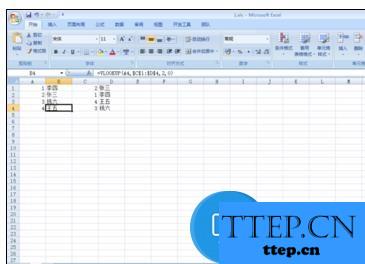
当我们将公式改为=VLOOKUP(A1,$C$1:$D$4,2,FALSE)或者
=VLOOKUP(A1,$C$1:$D$4,2,0)的时候我们就会看到什么效果呢,结果毋庸置疑,都正确。
- 上一篇:Win8如何提高微软账户密码有效期 Win8系统提高微软账户密码有效
- 下一篇:没有了
- 最近发表
- 赞助商链接
